小伙伴们知道Google浏览器如何设置字幕偏好吗?今天小编就来讲解Google浏览器设置字幕偏好的方法,感兴趣的快跟小编一起来看看吧,希望能够帮助到大家。
Google浏览器如何设置字幕偏好?Google浏览器设置字幕偏好教程
1、打开Google浏览器后,点击右上角的“自定义及控制”按钮,如图箭头所示位置。
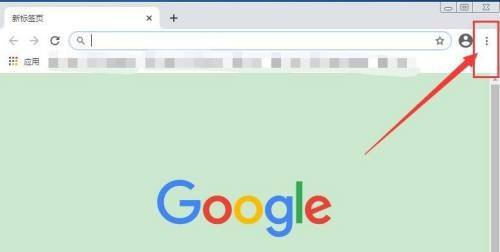
2、进入菜单栏后,点击下面的“设置”按钮进入设置,如图箭头所示位置。
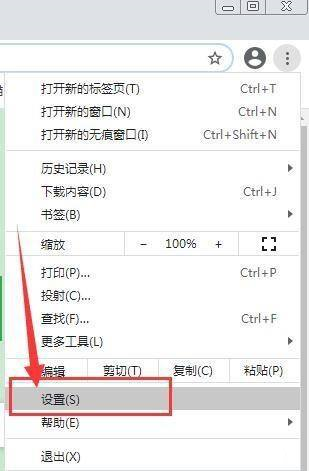
3、在“无障碍”设置界面中,点击“字幕偏好设置”选项右边的小倒立三角符进入。如图所示。
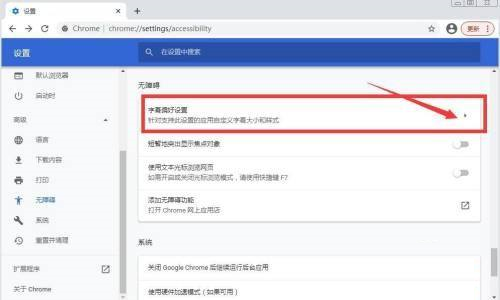
4、进入后可以对字体颜色,透明度、背景颜色等进行具体按需设置。
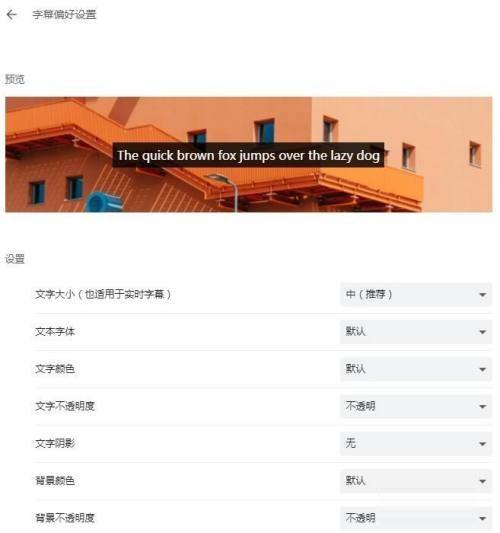
以上就是给大家分享的Google浏览器如何设置字幕偏好的全部内容,更多精彩教程尽在软件之家!


Bandizip怎么设置字体颜色?Bandizip设置字体颜色教程
2024-01-24 / 35.2M

畅玩云游戏软件官方版v1.0.2_中文安卓app手机软件下载
2024-01-24 / 94.2M

2024-01-24 / 23.2M

天天云游app手机版v1.0.1_中文安卓app手机软件下载
2024-01-24 / 59.0M

2024-01-24 / 3.9M

luckstore云电脑v4.3.35.2_中文安卓app手机软件下载
2024-01-24 / 55.1M
